Comprendre le problème
Si vous remarquez que le stockage de votre tablette Samsung est plein mais que vous ne parvenez pas à localiser des fichiers importants causant le problème, vous n’êtes pas seul. De nombreux utilisateurs sont confrontés à ce problème déroutant qui peut perturber la fonctionnalité quotidienne en limitant l’accès aux applications et aux médias. Heureusement, plusieurs stratégies peuvent aider à diagnostiquer et à rectifier ce problème, en restaurant les performances optimales de votre appareil. Ce guide explore les raisons de l’utilisation fantôme du stockage, les méthodes de diagnostic efficace, les solutions pour libérer de l’espace et les stratégies préventives pour prévenir de tels problèmes à l’avenir.
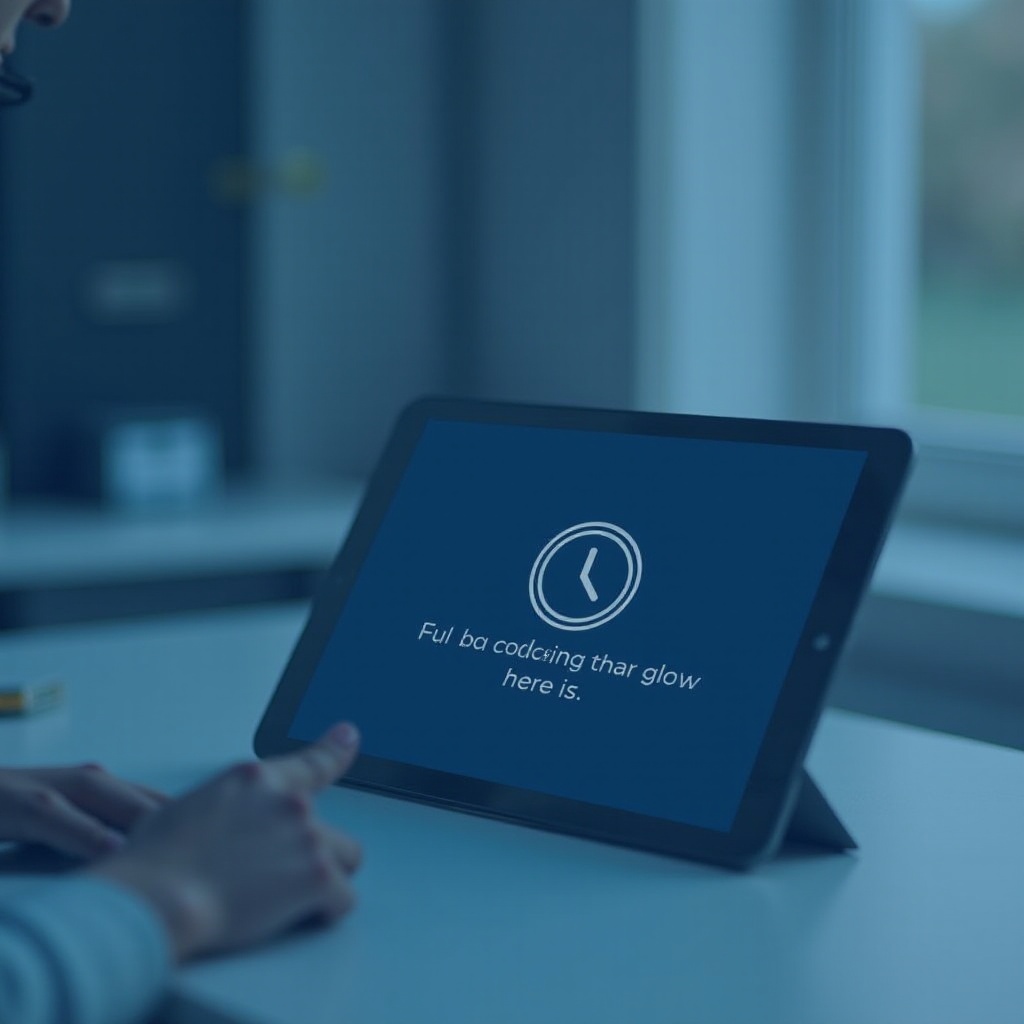
Causes courantes de l’utilisation fantôme du stockage
La consommation inattendue de l’espace de stockage sur les tablettes Samsung déconcerte souvent les utilisateurs. Il existe plusieurs causes qui peuvent contribuer à ces pénuries de stockage mystérieuses. Principalement, l’accumulation de cache et de fichiers résiduels d’applications peut monopoliser l’espace sans visibilité claire dans les gestionnaires de fichiers. Les fichiers système et les restes obsolètes du système Android peuvent également se cacher en arrière-plan, revendiquant de l’espace sans détection manifeste. De plus, les mises à jour d’applications laissent parfois des données inutilisées, ce qui aggrave les problèmes de stockage au fil du temps. Comprendre ces causes profondes est essentiel pour un dépannage efficace.
Diagnostiquer le problème
Diagnostiquer pourquoi le stockage de votre tablette peut sembler plein est crucial pour résoudre le problème. Un bon point de départ est d’inspecter l’utilisation du stockage via les paramètres de la tablette. Pour ce faire, allez dans Paramètres > Entretien de l’appareil > Stockage, où une analyse claire de la consommation d’espace peut être trouvée, identifiant les sources de demande excessive. Il est conseillé de sauvegarder vos données en utilisant Samsung Smart Switch ou les services cloud de Google pour protéger les données essentielles. Après avoir sécurisé vos fichiers importants, procédez à la désinstallation des applications suspectées de consommer espace disproportionné. Plusieurs redémarrages au cours de ce processus peuvent aider à suivre les changements dans la disponibilité du stockage.
Solutions pour libérer de l’espace
Lorsque le diagnostic standard n’atténue pas les préoccupations de stockage, appliquer des solutions spécifiques peut faire une différence significative. Voici un guide étape par étape pour réduire la pression sur la mémoire de votre tablette Samsung :
Effacer le cache et les fichiers indésirables
L’une des façons les plus rapides de libérer du stockage est d’effacer le cache et les fichiers indésirables. Accédez à cela en allant dans Paramètres > Applications, en sélectionnant les applications individuellement, puis en choisissant Stockage > Effacer le cache. L’application pratique Entretien de l’appareil de Samsung peut simplifier le nettoyage des fichiers inutiles.
Identifier les fichiers système cachés
Les fichiers cachés occupent souvent silencieusement un espace de stockage précieux. Utiliser des applications de gestion de fichiers comme Solid Explorer peut révéler ces fichiers, en même temps que les versions précédentes d’Android qui consomment automatiquement de l’espace.
Évaluer les données d’application pour le nettoyage
Les données des applications peuvent souvent être significatives et lourdes. Examinez les paramètres des applications pour gérer les données de manière plus efficace en supprimant les données hors ligne et en effaçant les téléchargements redondants. Nettoyez régulièrement les dossiers de téléchargement de votre navigateur, car ceux-ci peuvent accumuler des fichiers non remarqués au fil du temps.

Techniques avancées pour des problèmes de stockage persistants
Si les solutions de base sont insuffisantes, des techniques plus avancées sont nécessaires. L’application de ces stratégies aide à optimiser efficacement la gestion du stockage.
Utiliser les options de stockage cloud
Envisagez de passer à des solutions de stockage cloud telles que Google Drive ou OneDrive. Le stockage de photos, vidéos et documents moins fréquemment consultés sur le cloud peut libérer un espace interne significatif.
Utiliser des solutions de stockage externe
Augmentez la mémoire de votre appareil en utilisant une carte microSD externe, une fonctionnalité prise en charge par les tablettes Samsung. Transférez les fichiers non essentiels sur la carte pour alléger la pression sur le stockage interne, en veillant à ce que la microSD soit configurée pour une utilisation portable pour un accès facile.
Réinitialiser les préférences système
Parfois, la réinitialisation des préférences système peut offrir un nouveau départ. Après avoir sauvegardé les données, réinitialisez les paramètres système via Paramètres > Gestion générale > Réinitialiser > Réinitialiser les paramètres, permettant un rafraîchissement du système sans supprimer les fichiers personnels.
Mesures préventives pour une gestion efficace du stockage
Gérer le stockage efficacement est vital pour prévenir les dilemmes de stockage futurs. Le nettoyage régulier du cache et l’analyse de la consommation de données peuvent aider à maintenir la fonctionnalité optimale de votre tablette. Utilisez l’application Entretien de l’appareil de Samsung pour une maintenance de routine. Adoptez des solutions de stockage cloud pour la conservation à long terme des fichiers et envisagez d’utiliser des applications conçues pour une utilisation efficace du stockage. Garder le logiciel de l’appareil à jour est également important car les mises à jour viennent souvent avec des fonctionnalités de gestion de stockage améliorées.

Conclusion
Bien qu’il semble complexe, les problèmes de stockage des tablettes Samsung peuvent être surmontés avec des méthodes informées et des stratégies proactives. En comprenant les causes courantes, en diagnostiquant avec précision le problème, en appliquant des solutions et en adoptant des pratiques préventives, les utilisateurs peuvent gérer les défis de stockage en toute confiance. Cette connaissance vous permet de profiter d’une expérience numérique sans entrave, améliorant la fonctionnalité et la longévité de votre tablette.
Questions Fréquemment Posées
Comment savoir ce qui prend de la place sur ma tablette Samsung ?
Accédez à Paramètres, sélectionnez Maintenance de l’appareil, puis Stockage. Cette interface affiche une répartition détaillée de l’utilisation du stockage, mettant en évidence les catégories de données et la consommation des applications individuelles.
Puis-je étendre le stockage sur ma tablette Samsung sans supprimer de fichiers ?
Absolument ! Utilisez une carte microSD externe pour augmenter les capacités de stockage. Cette méthode vous permet de transférer plusieurs fichiers, libérant ainsi le stockage interne sans supprimer de données.
Quelles applications aident à gérer efficacement le stockage sur les tablettes Samsung ?
Considérez des solutions d’applications comme Maintenance de l’appareil Samsung pour le nettoyage automatisé, Files by Google pour la gestion intuitive du stockage, et Solid Explorer pour une analyse détaillée des fichiers et des options d’archivage.
